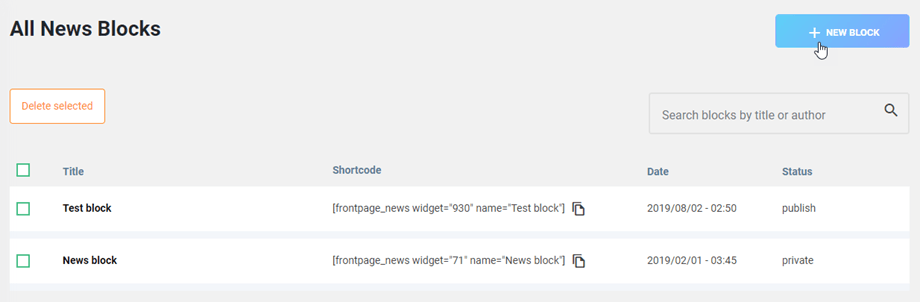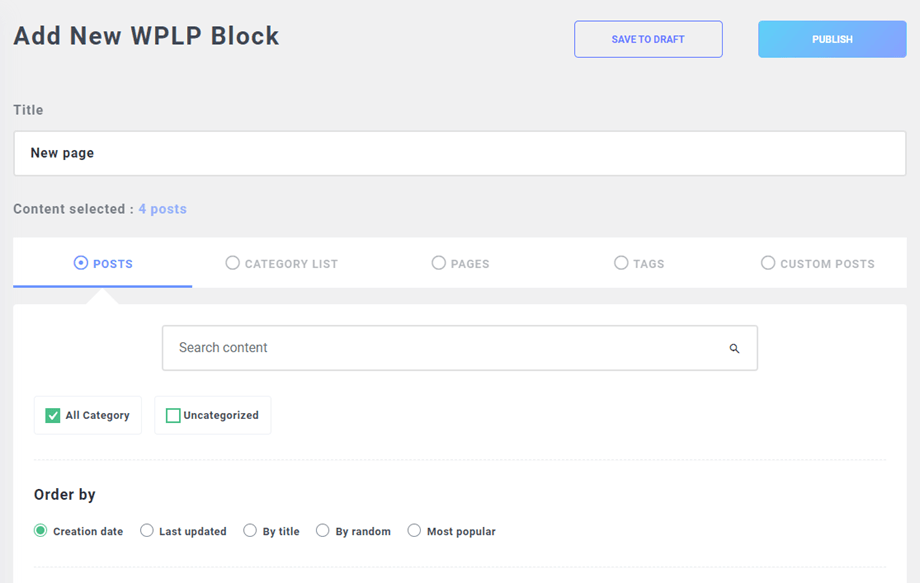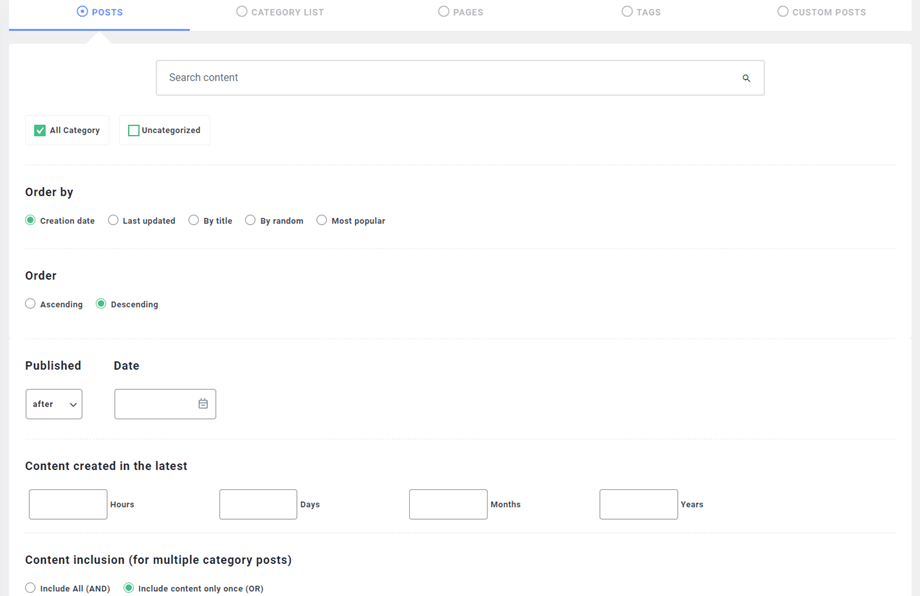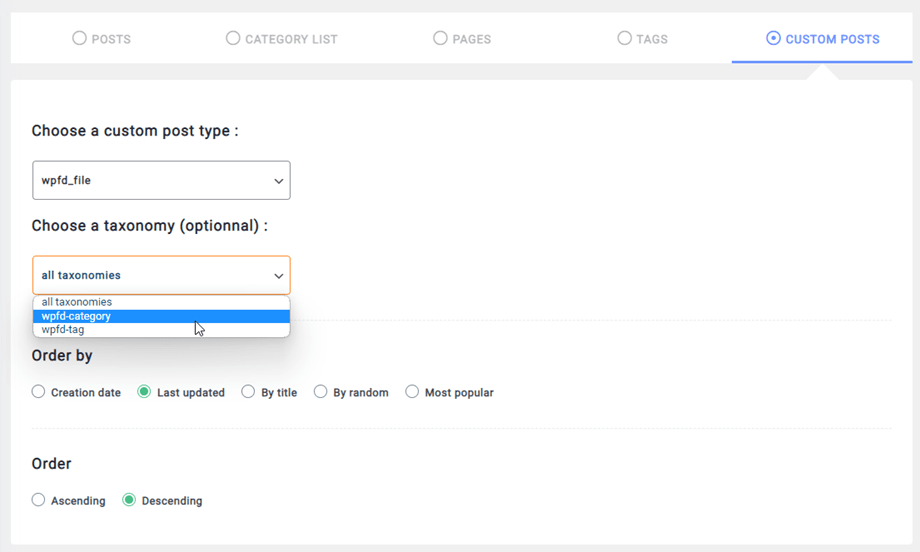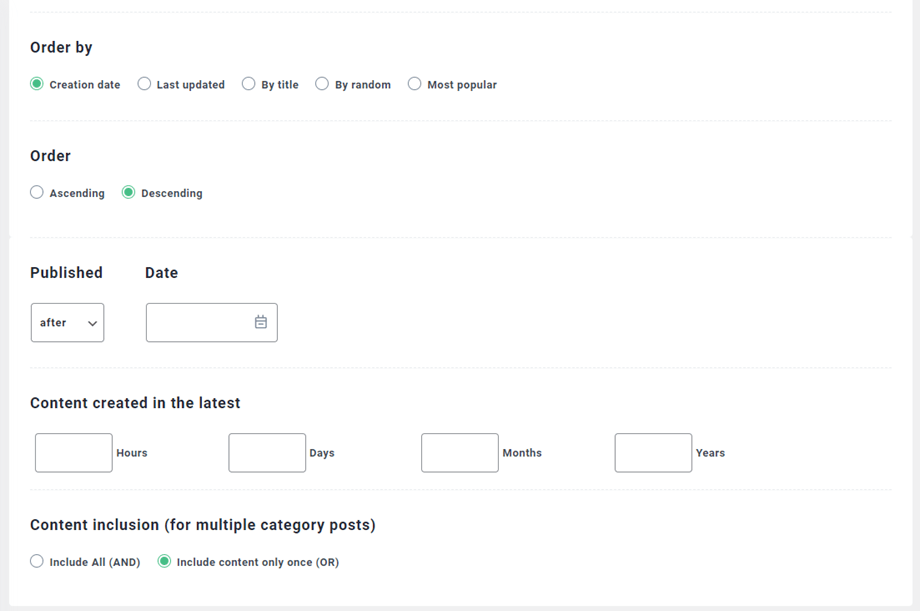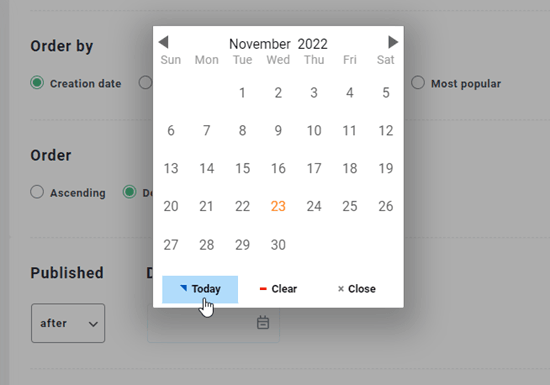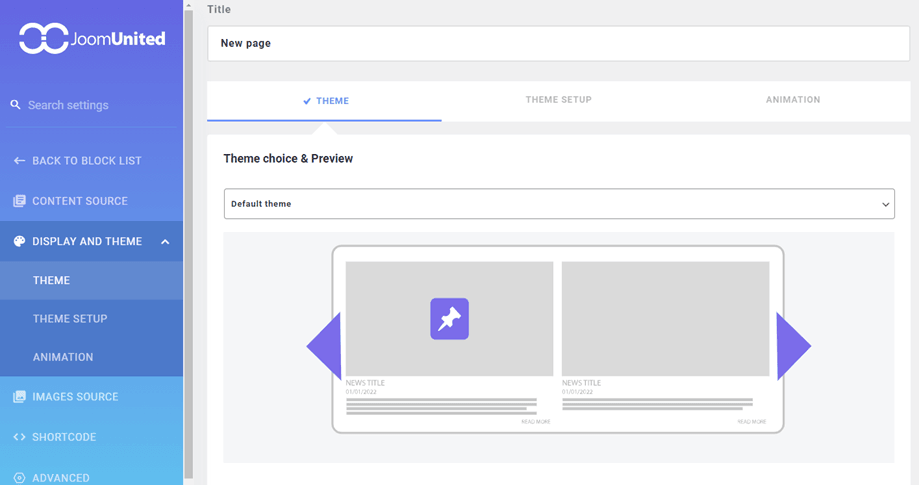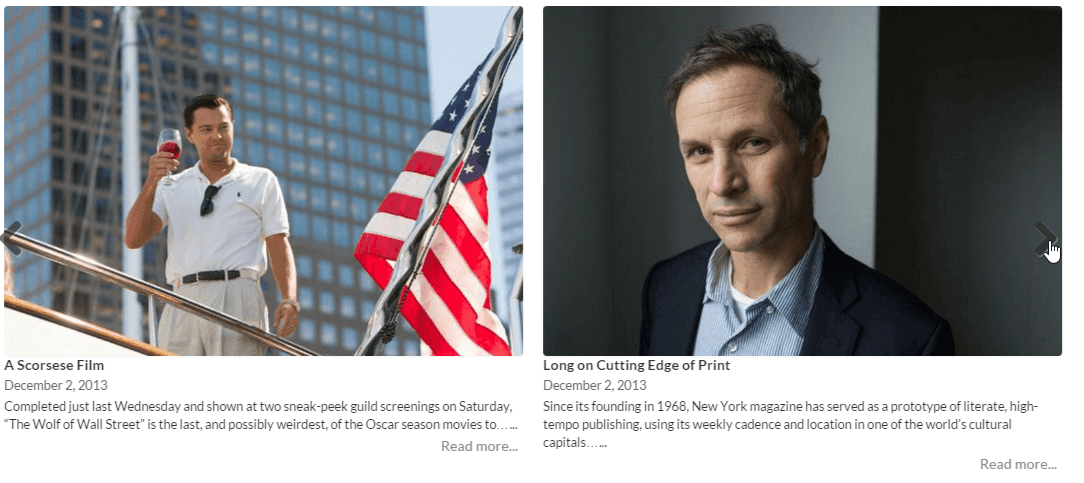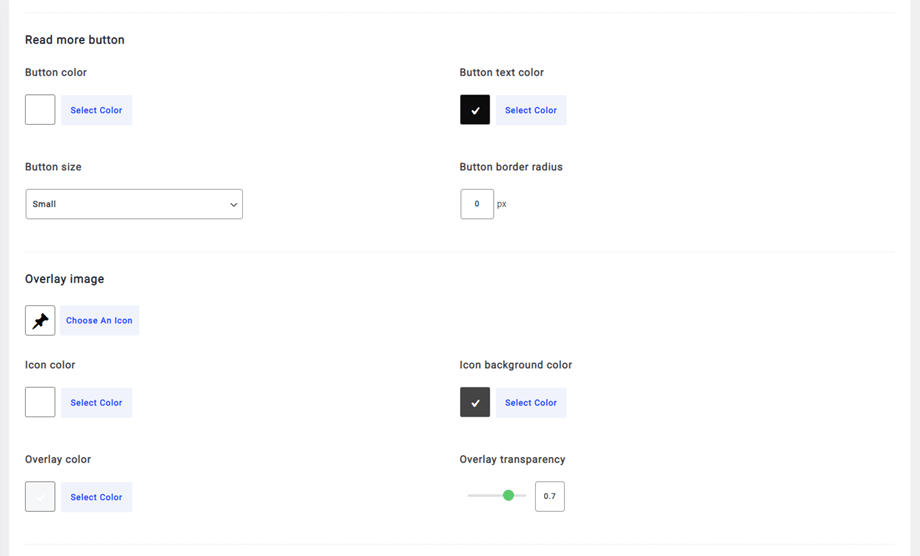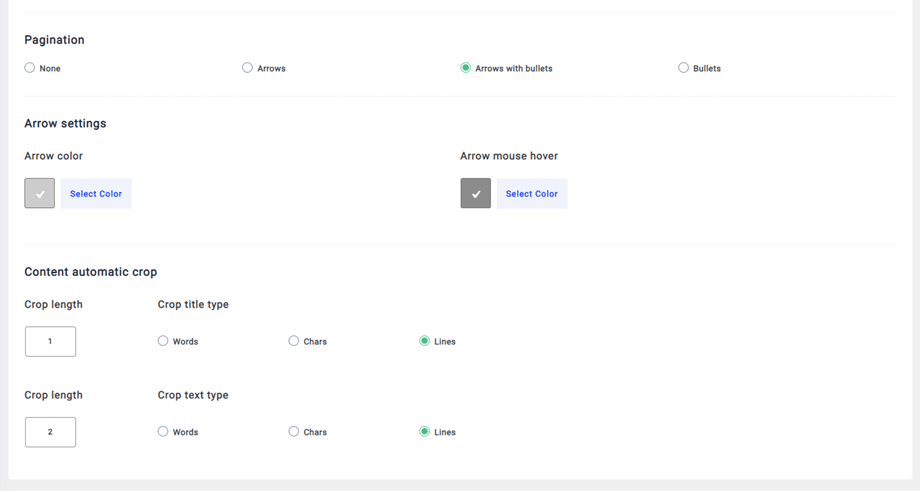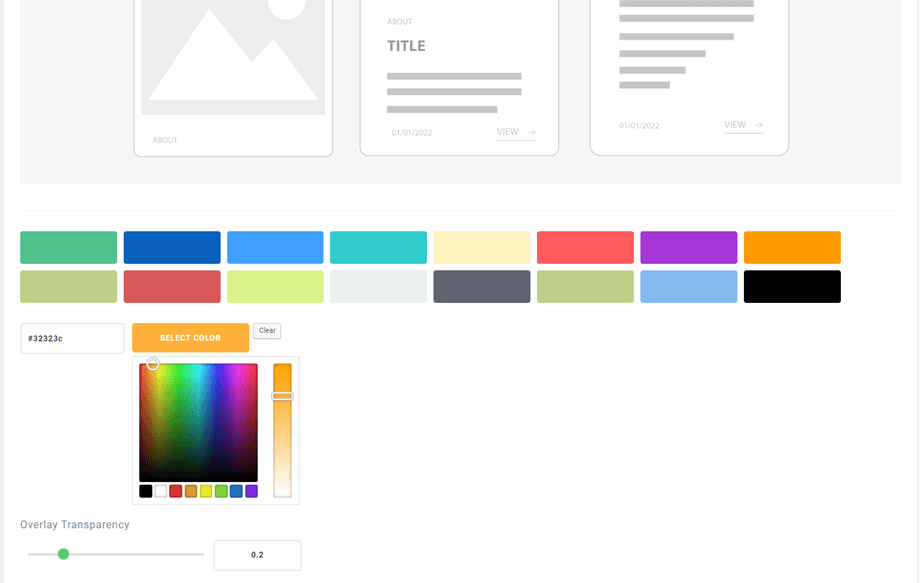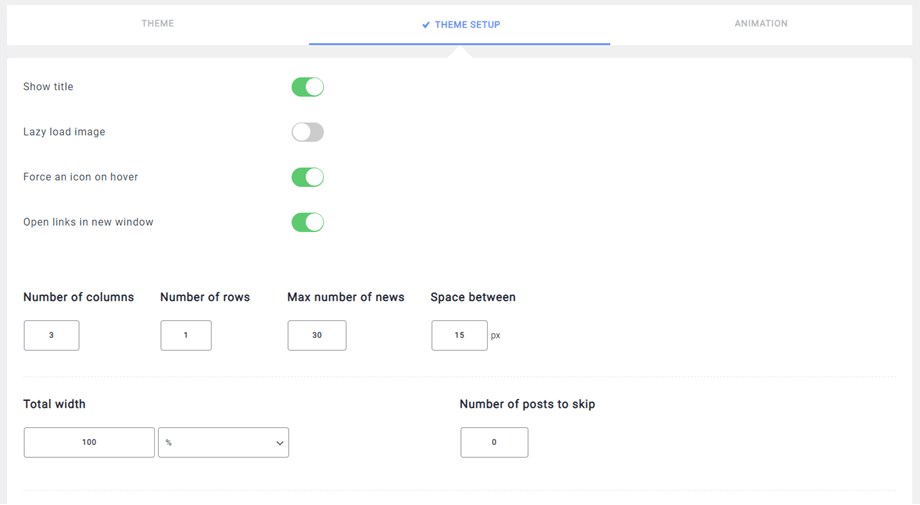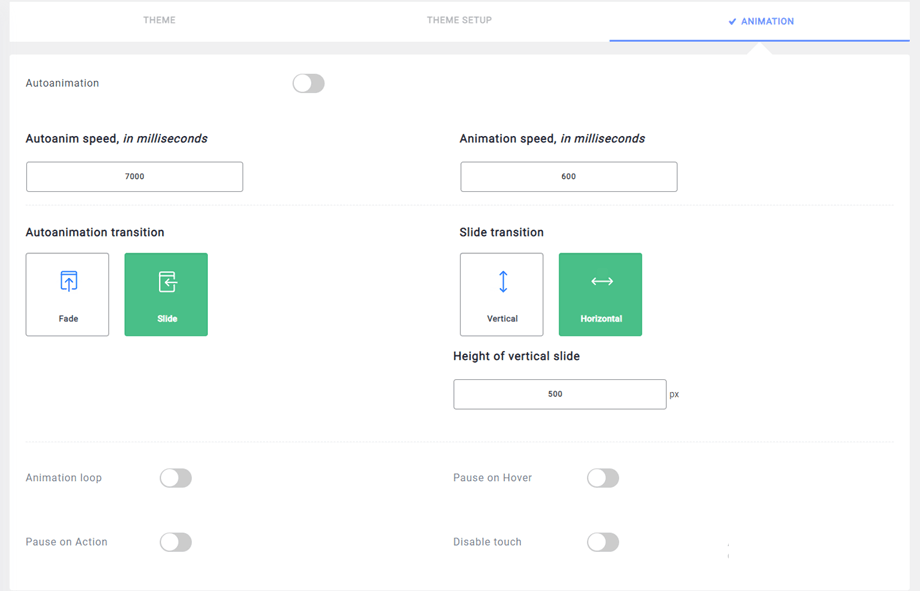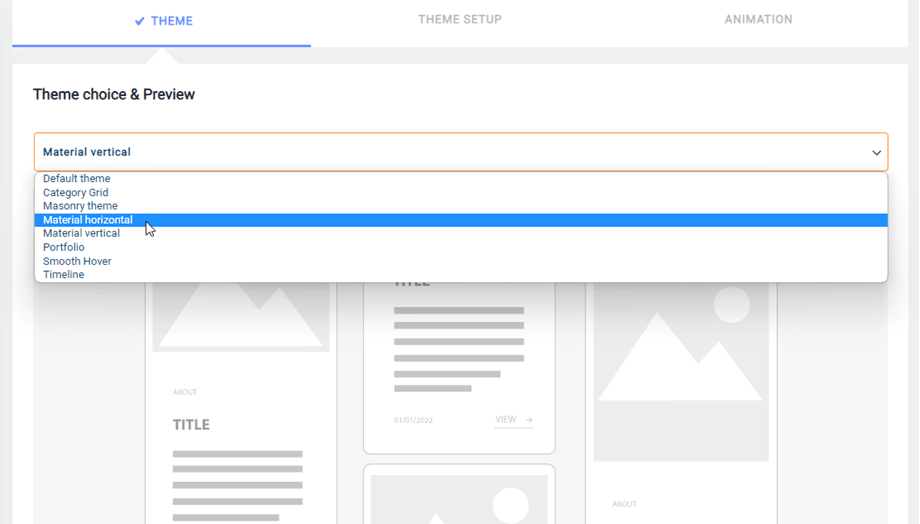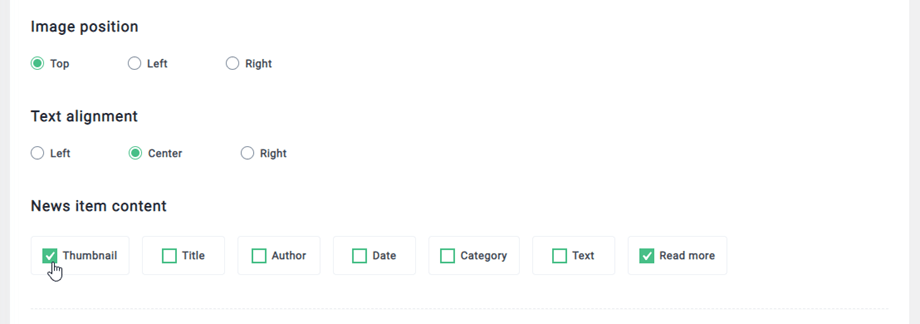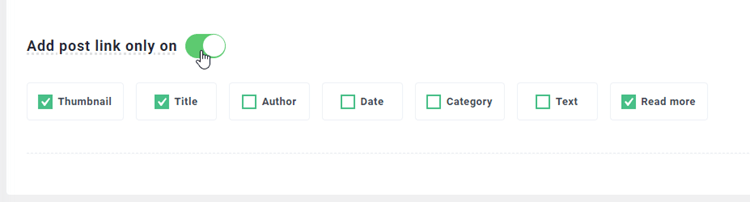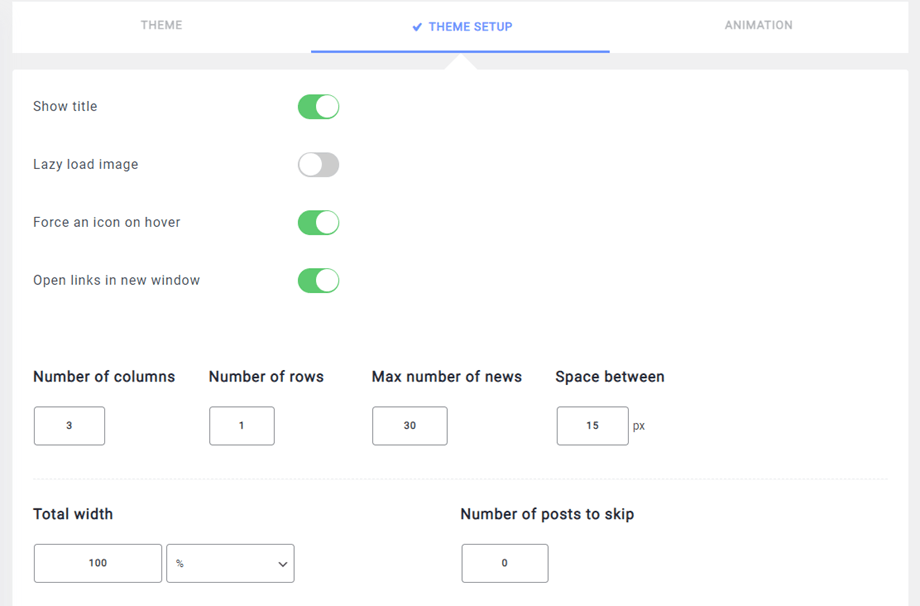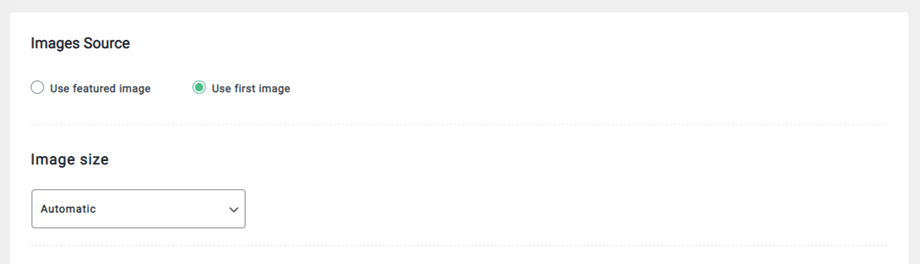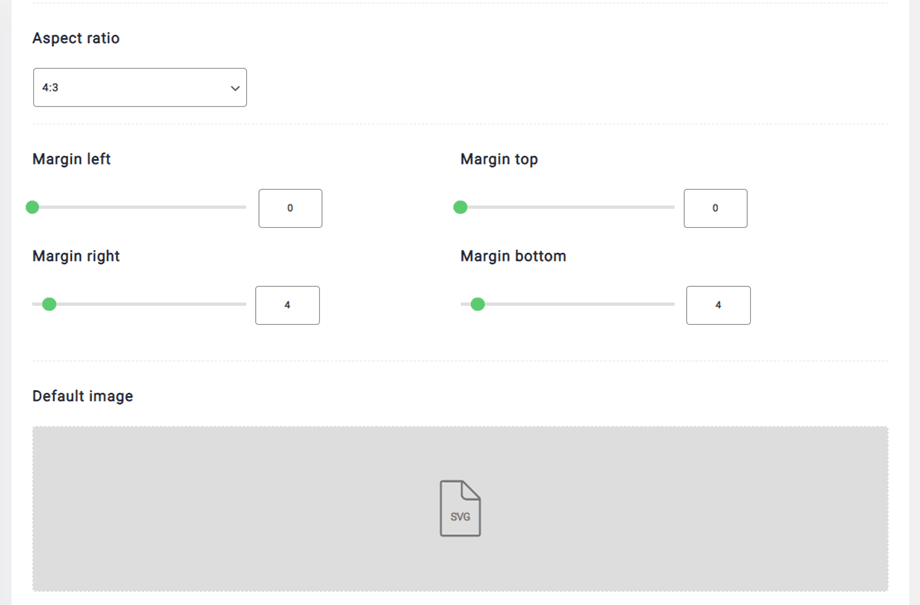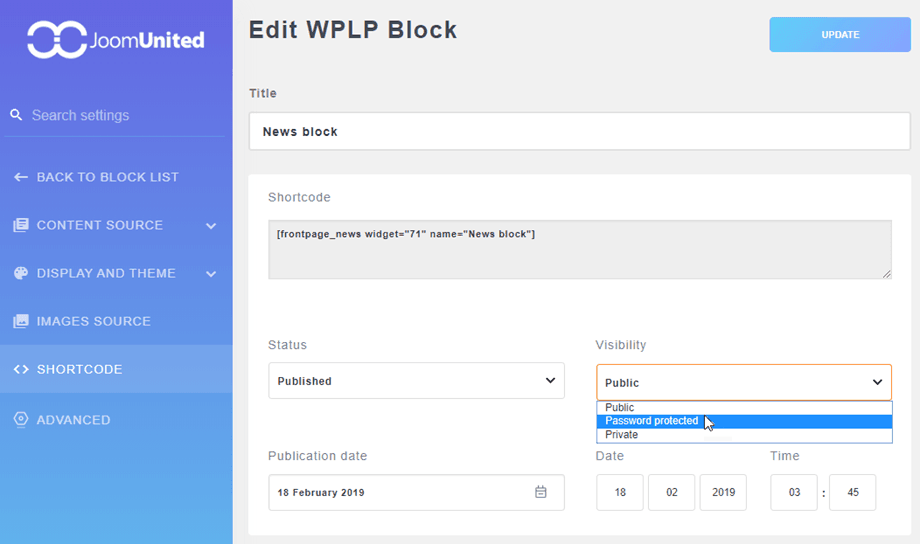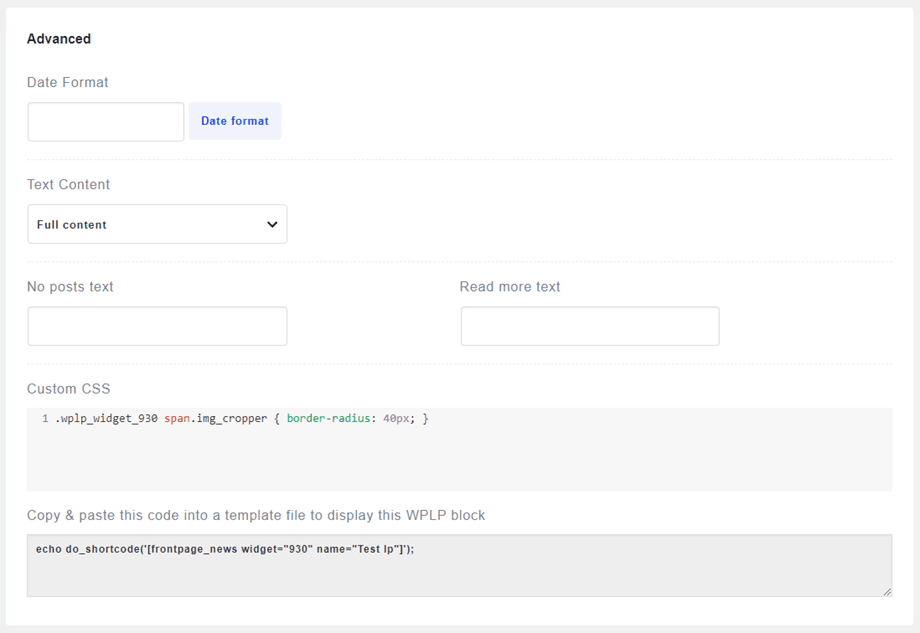WP Latest Posts: Zdroj obsahu
Hlavní myšlenkou WP Latest Posts je zobrazit obsah tak, jak chcete, pomocí instance pluginu jako widgetu nebo v editoru. WP Latest Posts fungují na každém editoru WordPress WYSIWYG. Můžete jej například použít v příspěvcích a na stránkách.
1. Přidejte instanci WP Latest Posts
Když je nainstalován WP Latest Posts , máte v nabídce položku vlevo, která vám umožní přidat novou instanci bloku zpráv. Kliknutím na NOVÝ BLOK vygenerujete novou instanci.
Načte se rozhraní WP Latest Posts a pomůže vám s konfigurací:
- Zdroj obsahu
- Displej a téma
- Zdroj obrázků
- Krátký kód
- Pokročilé parametry
2. Konfigurace zdroje obsahu
Přidejte název a spusťte konfiguraci.
Konfigurace je rozdělena do záložek.
Karta Zdroj obsahu pomáhá vybrat obsah, který chcete načíst v nové instanci. Máte možnost načíst:
- WordPress příspěvky z výběru kategorií
- Seznam kategorií WordPress
- Všechny stránky v WP
Ve verzi PRO existuje několik dalších filtrů, včetně:
- Vyberte jednotlivé stránky
- Vyberte značky příspěvku
- Načíst obsah z vlastních typů příspěvků pomocí taxonomie
Vlastní výběr typu příspěvku aktivuje rozevírací seznam, kde můžete vybrat:
- Vlastní typ příspěvku
- Vlastní taxonomie typu příspěvku (není povinná, pokud je k dispozici)
- Vlastní výraz typu příspěvku nebo kategorie (není povinné, pokud je k dispozici)
Zde je příklad ve WP File Download
Pro každý zdroj obsahu lze také definovat maximální počet novinek a pořadí.
Řazení je parametr, jak se třídí zprávy, aby set-up, včetně:
- Datum zveřejnění obsahu
- Poslední aktualizace (verze PRO)
- Název (abecedně)
- Náhodná objednávka
- Nejoblíbenější
3. Zobrazení a výchozí téma
Karta zobrazení a motiv nabízí možnosti nastavení způsobu zobrazení vašeho obsahu v tomto případě.
Počet stránek s příspěvky zvýší stránkování v závislosti na množství vašeho obsahu a zvoleném tématu; to je stejné pro sloupce. Například pokud načítáte 10 příspěvků z kategorie se 2 sloupci a omezenou na 3 stránky, získáte toto:
V tomto příkladu existuje pouze 10 článků, protože počet stránek je omezen na 2. Máte také možnost přidat omezení počtu prvků.
Karta Nastavení motivu
Na Výchozí motiv > Nastavení motivu si nyní můžete přizpůsobit tlačítko Číst více, Překryvný obrázek, Stránkování, Nastavení šipek a Automatické oříznutí obsahu .
V ostatních motivech můžete vybrat barvu pro vybrané téma.
Na Nastavení motivu budete moci definovat všechny možnosti související s zobrazením textu a funkčnosti. Název zobrazení přidá nebo odebere název instance zpravodajství.
Možnost oříznutí zkrátí váš obsah a přidá (nakonec) tlačítko číst více Obsah můžete oříznout pomocí řádků (v CSS), počtu slov nebo znaků.
Karta animace
Karta Animace vám pomůže nakonfigurovat, zda bude efekt snímku ve výchozím nastavení povolen nebo ne. (Pro verze)
- Autoanizace: Animate The News Slider automaticky s horizontálním automatickém odchodem
- Animation Loop: Slideshow automaticky smyčí animaci, pokud je tato možnost povolena
- Pauza na vznášení: Pozastavte prezentaci při vznášení myši. Poznámka: Je nutná autoanizace
- Pauza o akci: Pozastavte prezentaci při interakci s kontrolními prvky. Poznámka: Je nutná autoanizace
- Zakázat dotyk: Nedovolte, aby navigace posuvníku na dotykové zařízení na dotykové zařízení
Karta motivu
Sekce motivu vám pomůže definovat styl zobrazení, který bude použit na tuto novou instanci, jak ukazuje náhled.
Výchozí motiv umožňuje upravit Umístění obrázku a Zarovnání textu . Mezitím obsahu zpráv , která umožňuje přidat nebo odebrat podrobnosti, vztahuje na všechna témata.
Kromě toho můžete v každém bloku vybrat položky, do kterých chcete přidat odkaz na příspěvek. Povolte prosím Přidat odkaz pouze na příspěvek , výchozí vybrané položky pro přidání odkazu jsou: Miniatura, Název a Číst . Můžete vybrat další položky: Autor, Datum, Kategorie, Text.
V motivech mřížky a mřížky jste dostali další možnost načíst více příspěvků do AJAX.
4. Konfigurace zdroje obrazu
Konfigurace zdroje obrázků je o tom, co a jak načíst obrázky. Můžete definovat načtení doporučeného obrázku nebo prvního obrázku článku zjištěného ve vašem obsahu a velikosti miniatury. K dispozici jsou 3 výchozí velikosti WordPress: Thumbnail, Medium, Large.
K dispozici je také funkce oříznutí, díky níž bude obraz přesně odpovídat požadované velikosti. Pro každý obrázek lze použít hodnotu okraje, aby se zabránilo přechodu textu přes obrázky. Můžete nastavit výchozí obrázek pro případ, že ve vašem obsahu nebude žádný obrázek.
5. Blokujte krátký kód
Zde můžete zkopírovat blok krátkého kódu rychle a snadno kliknutím na oblast krátkého kódu. A můžete změnit stav, nastavit viditelnost nebo upravit datum a čas publikace.
6. Pokročilé parametry
Pokročilé parametry se používají k nastavení formátu data nebo k přepsání přečteného textu. K dispozici je také vlastní pole CSS pro použití vlastního CSS na blok zpráv. The shortcode vám například umožňuje přidat instanci zpráv do rozvržení stránky.